ppt中想要制作一个文字快闪的效果,该怎么制作这个效果呢?
ppt模板文章推荐:
PPT怎么制作穿插的文字效果海报
PPT怎么制作绚丽的线条效果
ppt怎么制作孔明灯放飞效果
1、新建PPT模板,设置幻灯片背景颜色为黑色。
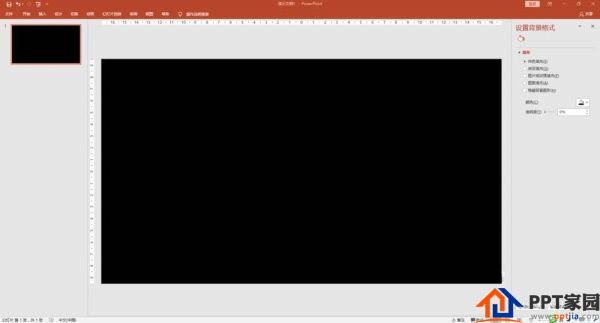
2、插入文本框,输入相应的文字,设置文字格式为白色,调整大小和位置。同样的方法,制作出更多的文字。

3、调整文字的位置和角度,呈现错落分布的效果。

4、为文字添加强调动画效果”出现“,效果为”按字母顺序“。

5、接着为文字添加退出动画”淡化“,”继上一动作之后“。

6、利用动画格式刷,为其他文字内容添加相同的动画。

7、播放幻灯片,欣赏文字快闪效果。

文章为用户上传,仅供非商业浏览。发布者:Lomu,转转请注明出处: https://www.daogebangong.com/articles/detail/How%20to%20make%20text%20flash%20animation%20effect%20in%20PPT.html

 支付宝扫一扫
支付宝扫一扫 
评论列表(196条)
测试